怎样调节电脑分辨率,让电脑画面更清晰 调节电脑分辨率,让电脑画面更清晰的方法
发布时间:2017-07-04 13:49:28 浏览数:
今天给大家带来怎样调节电脑分辨率,让电脑画面更清晰,调节电脑分辨率,让电脑画面更清晰的方法,让您轻松解决问题。
相信现在每家每户都有电脑,但很多电脑的小窍门很多人还不知道,接下来,我就教大家如何调节电脑分辨率。具体方法如下:
1首先将鼠标移到电脑桌面的界面上
 2
2单击鼠标右键,出现小菜单,找到菜单中的“屏幕分辨率”,左键单击
 3
3单击后会转到,如下界面
 4
4点击界面中的“分辨率”下拉按钮
 5
5会出现像“音量调节”一样的调节
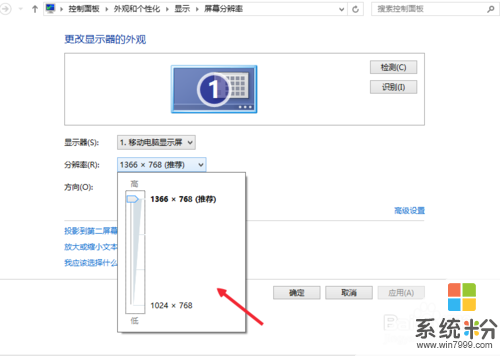 6
6将分辨率调到最高“1366*768(推荐)”
 7
7设置好以后,点击确定
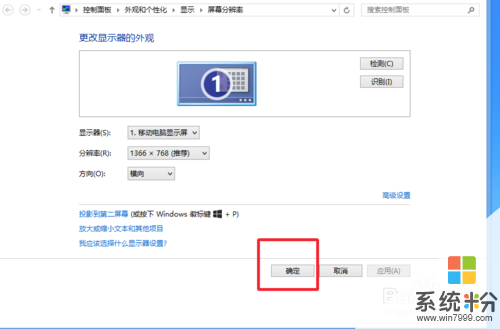 8
8在弹出的“显示设置”对话框中点击“保留更改”
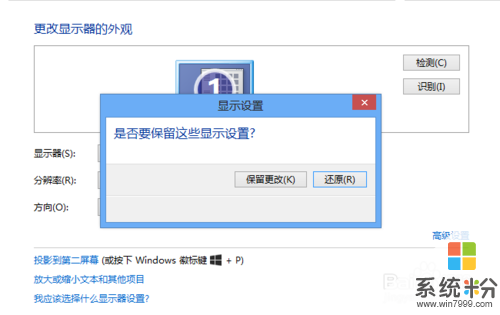
以上就是怎样调节电脑分辨率,让电脑画面更清晰,调节电脑分辨率,让电脑画面更清晰的方法教程,希望本文中能帮您解决问题。